| Invité | Montrer les frontières d'un ensemble de communes sur Google Maps |
2 #1 |
|---|---|---|
|
FantômeInvité
|
Salut la Kommunauté,
J'aimerais parvenir à voir les frontières d'un regroupement de communes sur Google Maps. Quand on tape le nom d'une commune, on voit sa délimitation en rouge. Savez-vous s'il existe un moyen d'entrer les noms de plusieurs communes afin que sur Google Maps se dessine la délimitation de ce groupe de communes ? Ex : 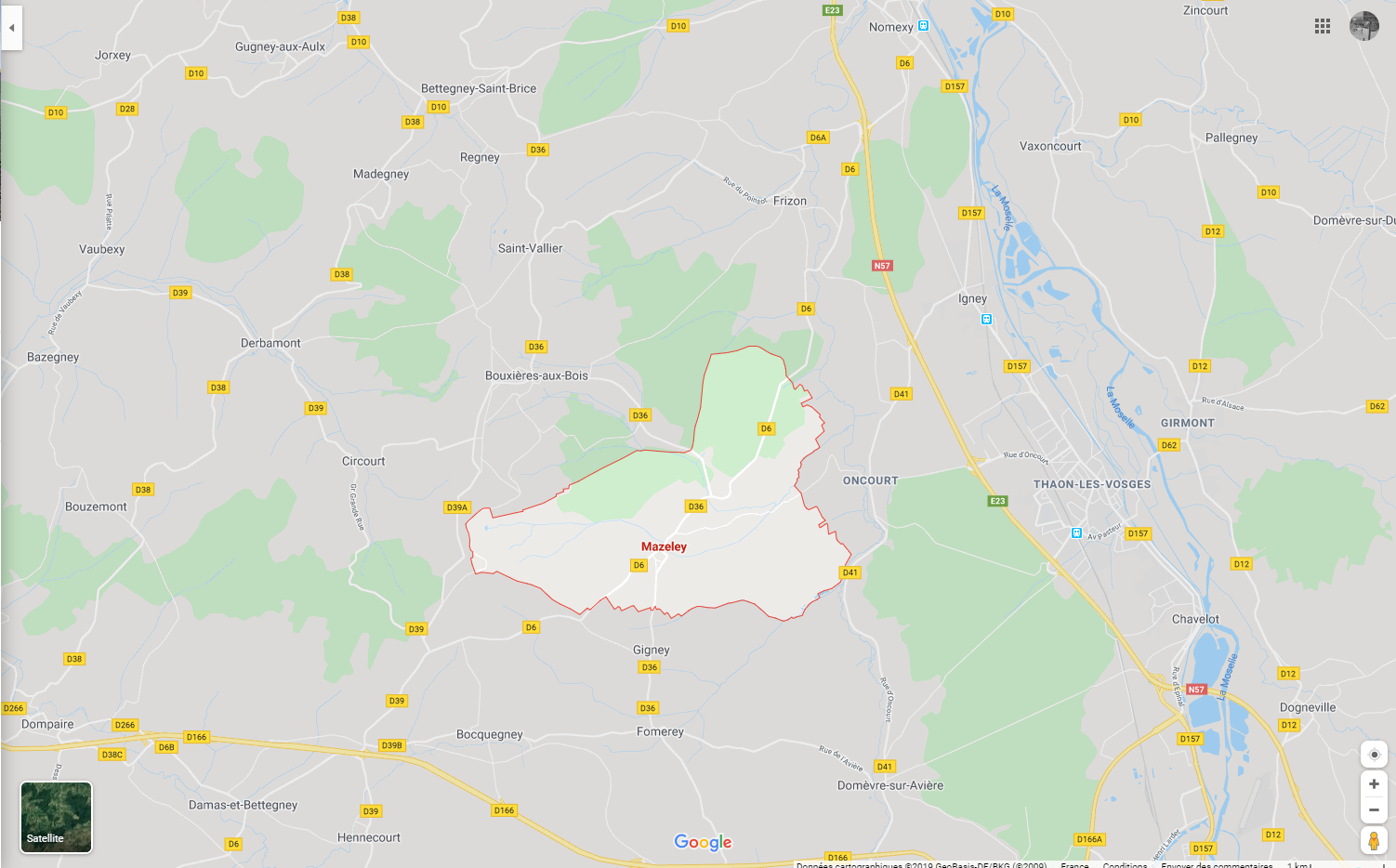 et 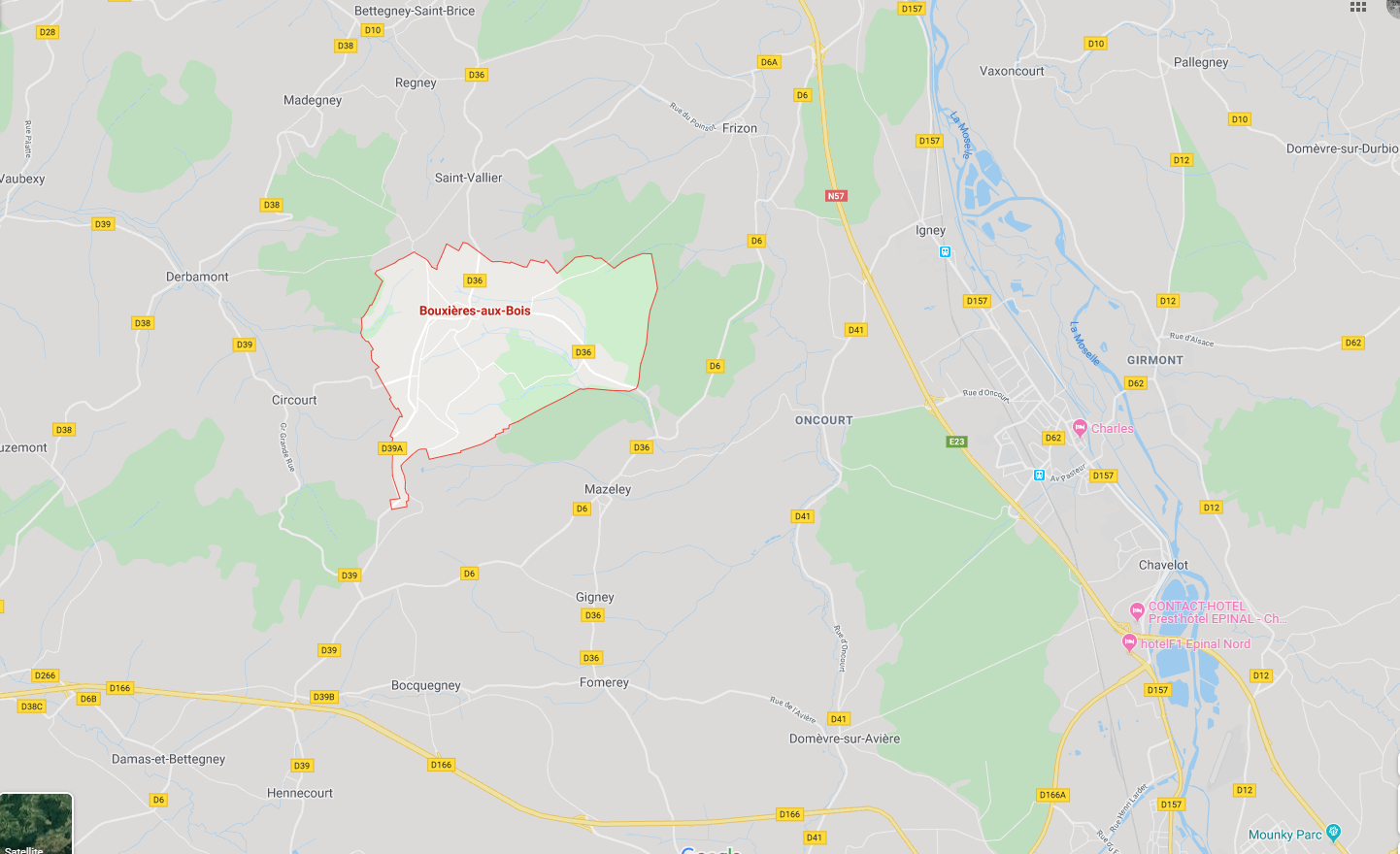 Et bien, je voudrais par exemple pouvoir montrer Mazeley + Bouxières-aux-Bois en rouge. Si on sort de cet exemple simple, je cherche à montrer la délimitation de 6 communes adjacentes. Dans le cas où cette action est impossible à réaliser sur Google Maps, pourriez-vous me conseiller sur la manière de faire un tel montage ? Ça paraît assez simple comme ça, mais en fait je n'arrive pas à le faire avec Paint. Ma première tentative de montage à consisté à réunir deux communes, mais comme il n'existe pas de découpage intelligent sur Paint, je ne parviens pas à faire coïncider les frontières et l'une des images chevauche fatalement l'autre image en en cachant la moitié (aucun découpage autre qu'en forme de quadrilatère, chaud pour les frontières donc). Donc si vous avez des conseils, je suis preneur. Pour info, j'ai déjà utilisé Gimp par le passé, mais je suis une vraie brelle dans ce genre de pratique. Est-ce qu'avec Gimp ça pourrait se faire sans être trop fastidieux ? Genre un coup de découpage intelligent, puis copier/coller sur l'image principale à côté de l'autre ou des autres communes, et c'est tout bon.
Contribution le : 18/11/2019 10:23
|
|
 Signaler Signaler |
||
| Wiliwilliam | 0 #2 |
|
|---|---|---|
|
La loi c'est moi
 
Inscrit: 07/04/2012 19:19
Post(s): 39776
Karma: 20258 |
@Avaruus
Gimp oui  Tu screens la zone sans aucune ville.(1) Tu screens la zone avec la première ville.(2) Tu screens la zone avec la deuxième ville.(3) Superposition des calques de bas en haut : 1->2->3 Fais gaffe à ce qu'ils soient bien superposés (utilise des points de repère fixes, comme les angles de route) Pour cela, tu mets le calque que tu veux rajouter en transparence 50%. Pour chaque ville, tu gommes les frontières commune et les autres villes. Il faut le faire pour chaque ville. FIN. J'espère que ça t'a aidé! /!\ Le plus important sera de conserver la même échelle pour tous tes screens Je te montre un exemple sous peu.
Contribution le : 18/11/2019 12:39
|
|
 Signaler Signaler |
||
| Wiliwilliam | 0 #3 |
|
|---|---|---|
|
La loi c'est moi
 
Inscrit: 07/04/2012 19:19
Post(s): 39776
Karma: 20258 |
@Avaruus
ça donne ça: 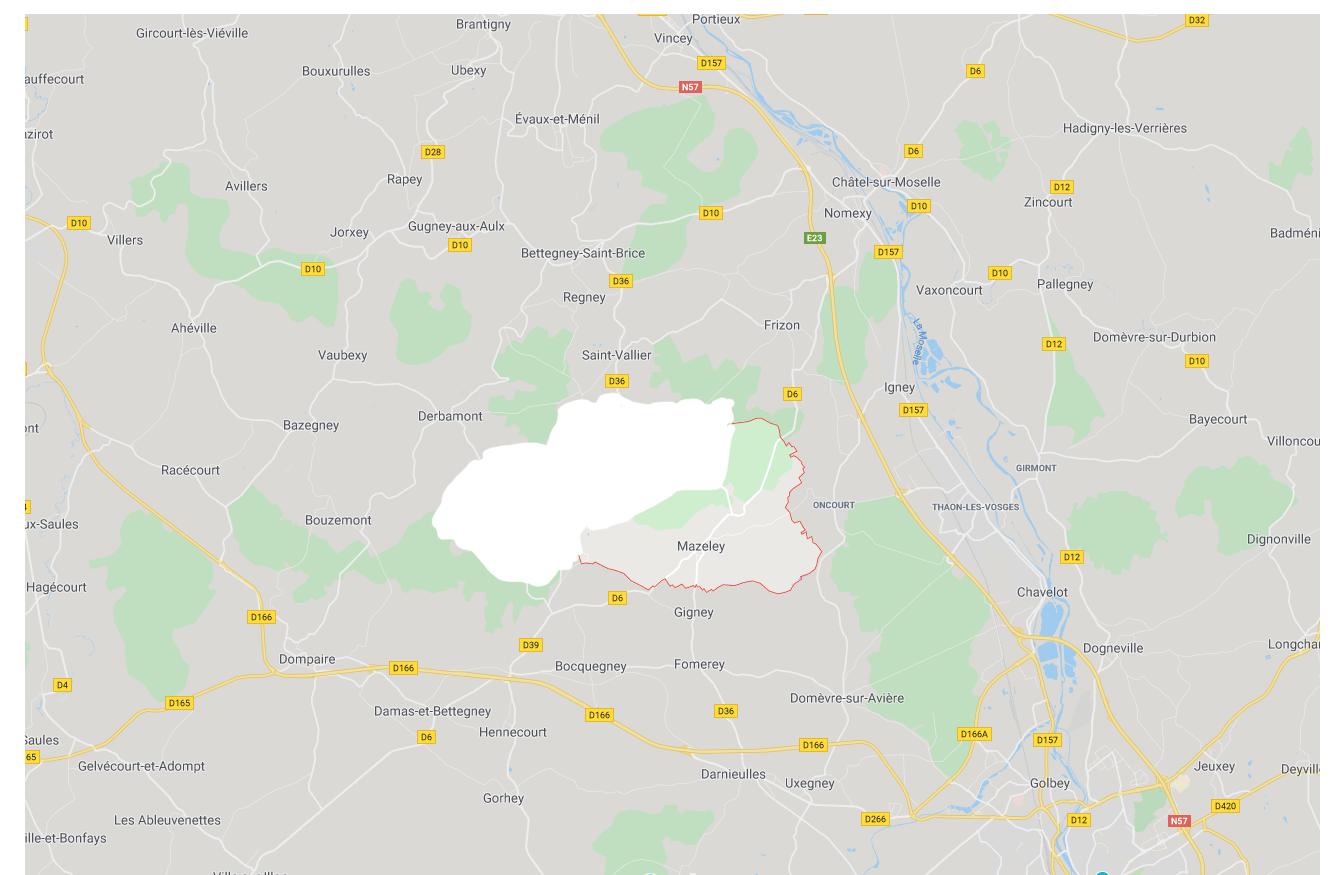 + 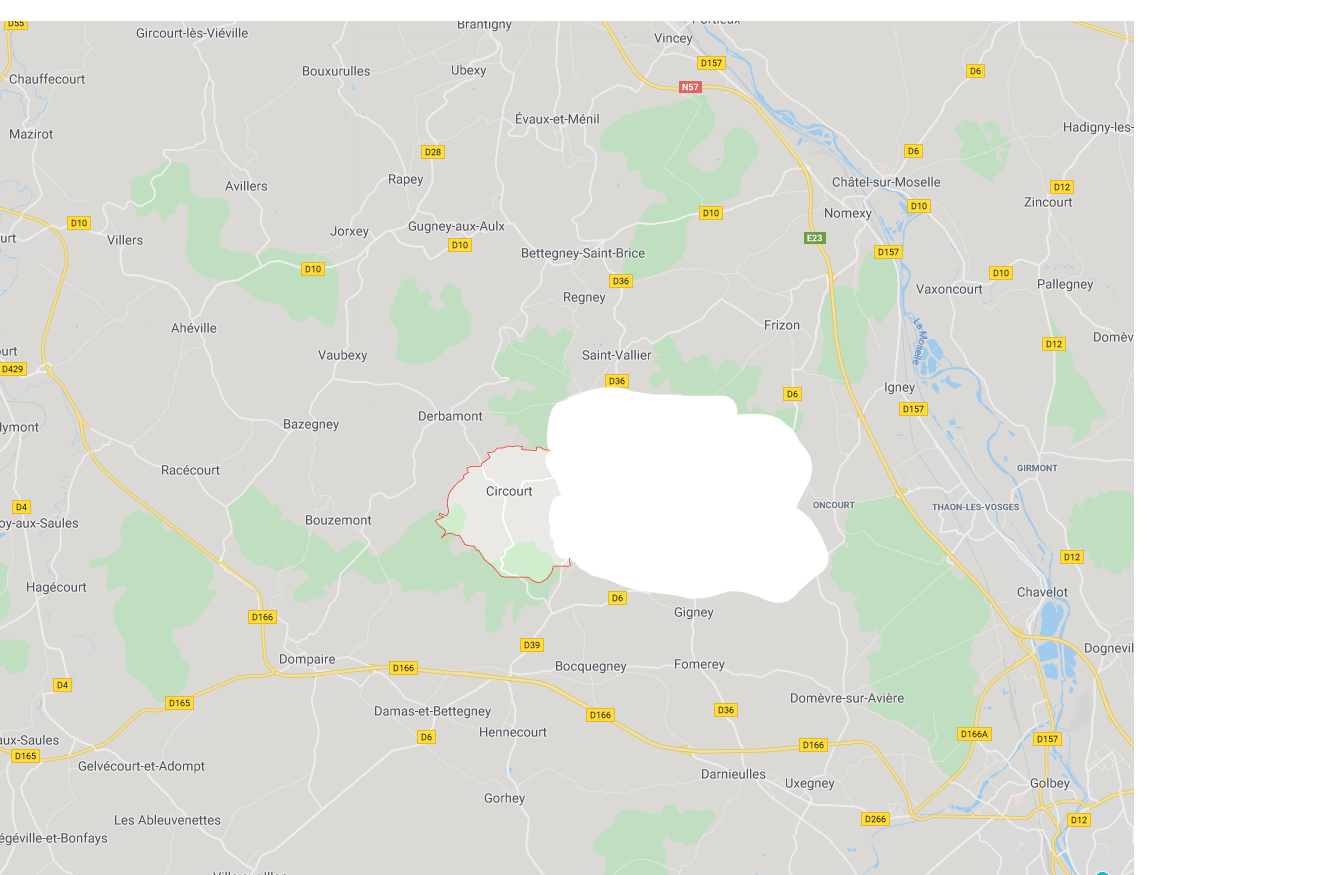 + 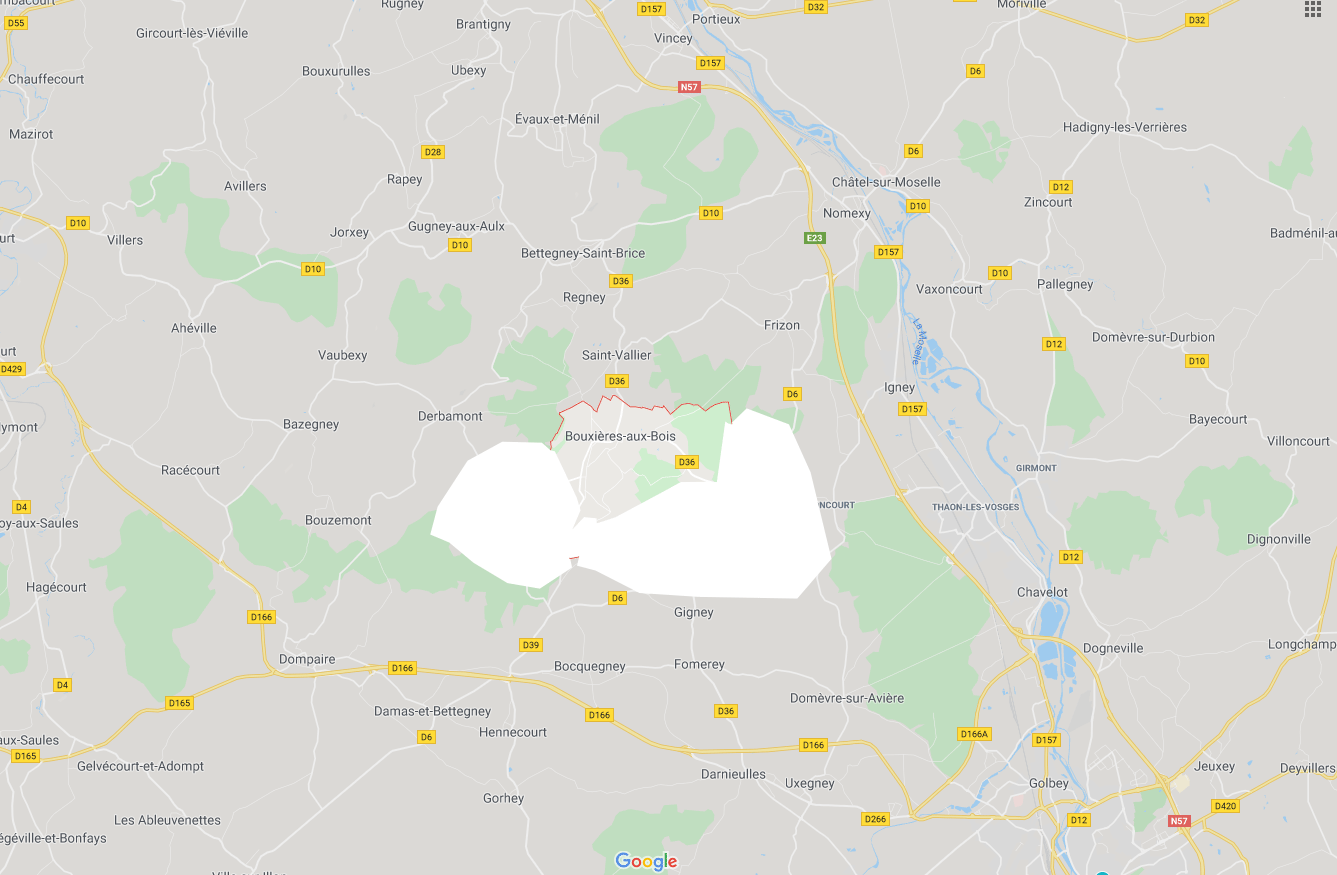 + 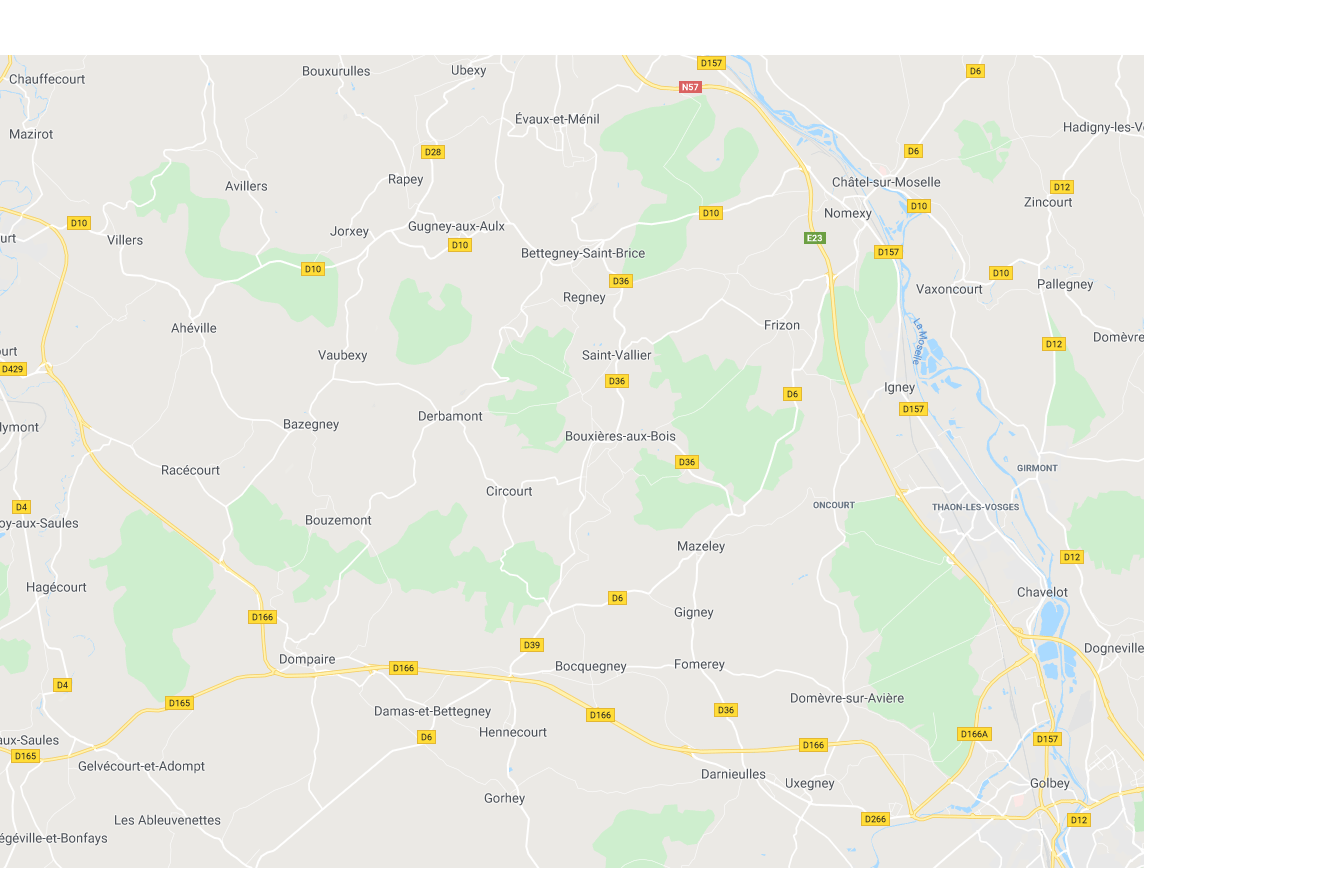 = 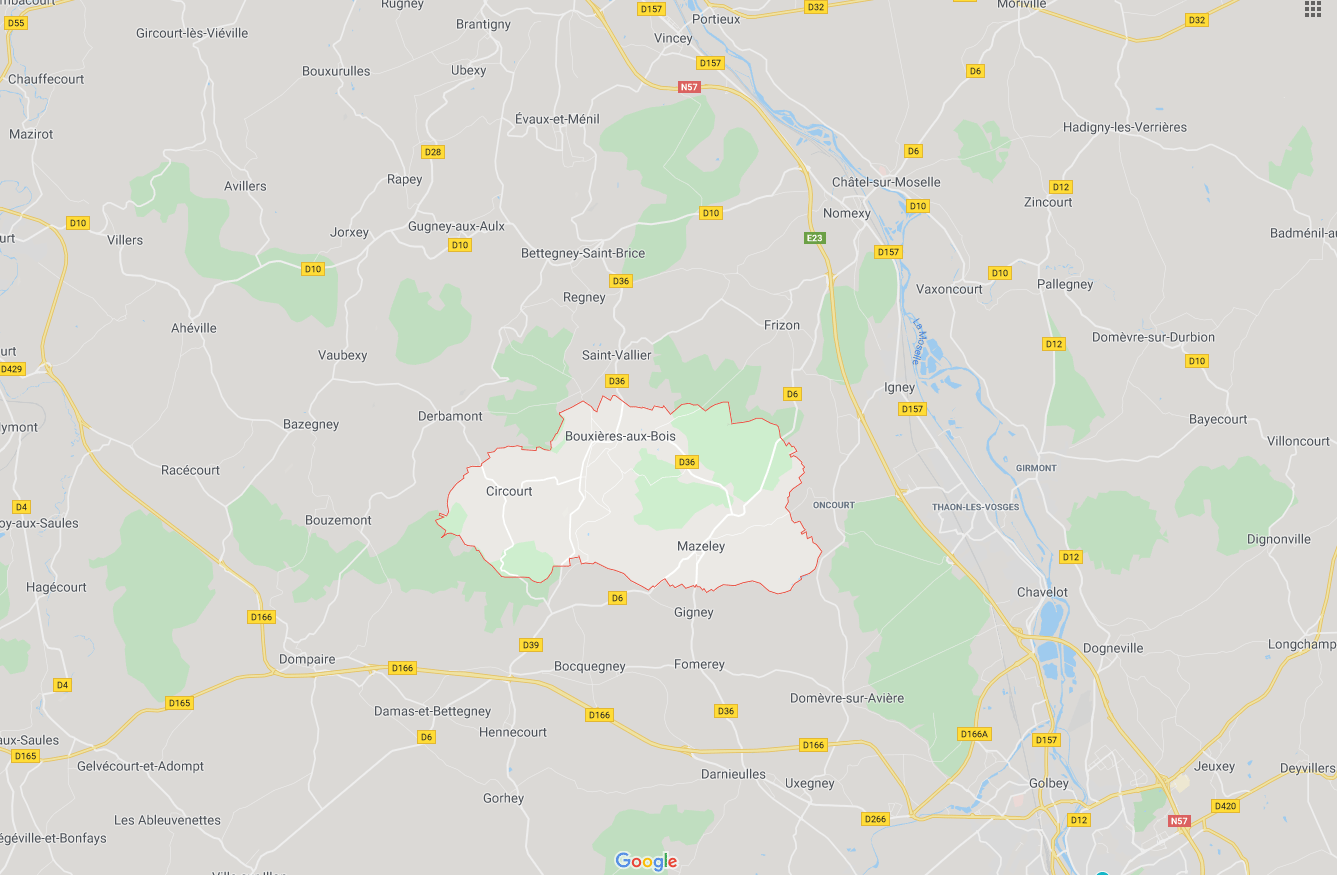
Contribution le : 18/11/2019 12:58
|
|
 Signaler Signaler |
||
| Invité | 0 #4 |
|
|---|---|---|
|
FantômeInvité
|
@Wiliwilliam
Waaa, c'est exactement ce que je veux ! Tu as fait ça en combien de temps ? Par contre pas sûr de ce que tu fais : tu fais juste du screenshot + copier/coller avec application des calques, ou tu fais le découpage intelligent le long de la frontière ? Les trous blancs me donnent l'impression que tu as fait ce type de découpage.
Contribution le : 18/11/2019 13:21
|
|
 Signaler Signaler |
||
| Wiliwilliam | 0 #5 |
|
|---|---|---|
|
La loi c'est moi
 
Inscrit: 07/04/2012 19:19
Post(s): 39776
Karma: 20258 |
@Avaruus Au début je l'ai fait à la main avec l'outils gomme.
Après je l'ai aussi fait avec l'outils Sélection à main levée (le Lasso) et j'ai appuyé sur Delete pour supprimer l'intérieur de la sélection. Tu n'as pas besoin de sélection intelligente, t'as pas besoin d'être précis. Il faut juste être net lorsque tu supprimes la frontière commune et que tu conserves la frontière extérieures. Là: 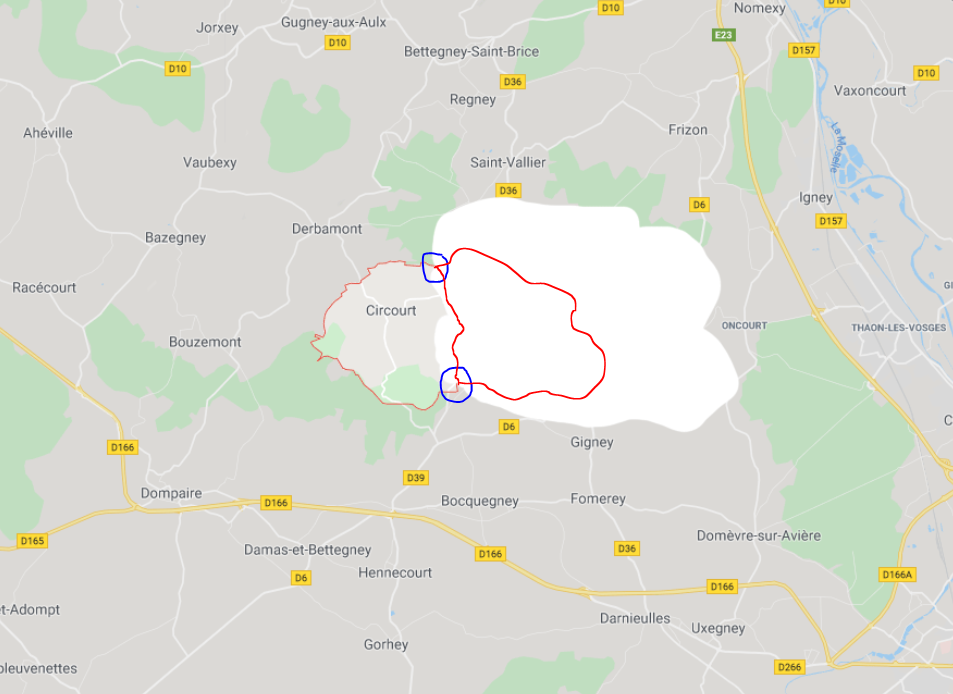 (j'ai redessiné la frontière effacée pour que tu comprennes bien que c'est à l'intersection qu'il faut être précis.) Pour supprimer les autres villes (pas celle qui est sur le screen que tu édites) j'ai gommé grossièrement, car c'est pas très important, car les contour seront repris par le calque général tout en dessous 
Contribution le : 18/11/2019 13:32
|
|
 Signaler Signaler |
||
| Wiliwilliam | 0 #6 |
|
|---|---|---|
|
La loi c'est moi
 
Inscrit: 07/04/2012 19:19
Post(s): 39776
Karma: 20258 |
@Avaruus j'avoue être curieux de voir ce que tu vas réussir à faire

Contribution le : 18/11/2019 16:52
|
|
 Signaler Signaler |
||
| Invité | 0 #7 |
|
|---|---|---|
|
FantômeInvité
|
@Wiliwilliam
C'est horrible. Je galère comme pas permis, j'ai l'impression d'être un vieux qui tente d'apprendre l'informatique. En plus le logiciel me parle super mal dès fois, il me dit que mon canal alpha est verrouillé. Je lui ai dit "oh, t'as pas à me parler comme ça de mon canal alpha, j'fais ce que je veux et puis c'est personnel d'abord", mais il n'a rien voulu savoir. Pfff, et puis tout à l'heure j'ai passé cinq minutes à comprendre la différence entre "calque" et "canvas", je n'arrivais pas à mettre le canvas à la taille du calque, parce que je pensais que le truc avec les carreaux en nuances de gris c'était le calque. Et je pensais qu'en faisant "calque aux dimensions de l'image" ou "échelle et taille du calque" j'allais réussir à adapter le fond à l'image. Ils ne peuvent pas parler comme tout le monde non ? Ils ne peuvent pas dire "adapter le fond en petits carreaux gris à l'image" ?^^' On est d'accord que j'ouvre chaque screenshot dans un nouvel onglet Gimp ? Ce qui fait que si je prends 4 communes, j'ai 5 onglets ouverts (le screen sans aucune frontière visible + les screens avec les 4 communes). C'est ça ? Et ensuite je bidouille les screens des onglets 2 à 5 pour tout remettre correctement dans l'onglet 1 ? Bon et sinon, j'ai testé le lasso, c'est hyper long de positionner chaque point pour faire le tour de la frontière. Tu fais bien comme ça toi aussi ? Tu cliques à intervalles réguliers pour faire le tour puis raccorder les points ensemble ? En plus ça me donne une truc tout poucrave, j'ai la moitié de la frontière qui est effacé. Je crois que je n'aurais pas dû mettre les points dessus, mais juste à côté.  En fait je ne comprends pas trop comment tu fais pour avoir la frontière rouge aussi nette, aussi belle. Voilà ce que donne ce que j'appelle ma tentative enregistrée infructueuse 1 : 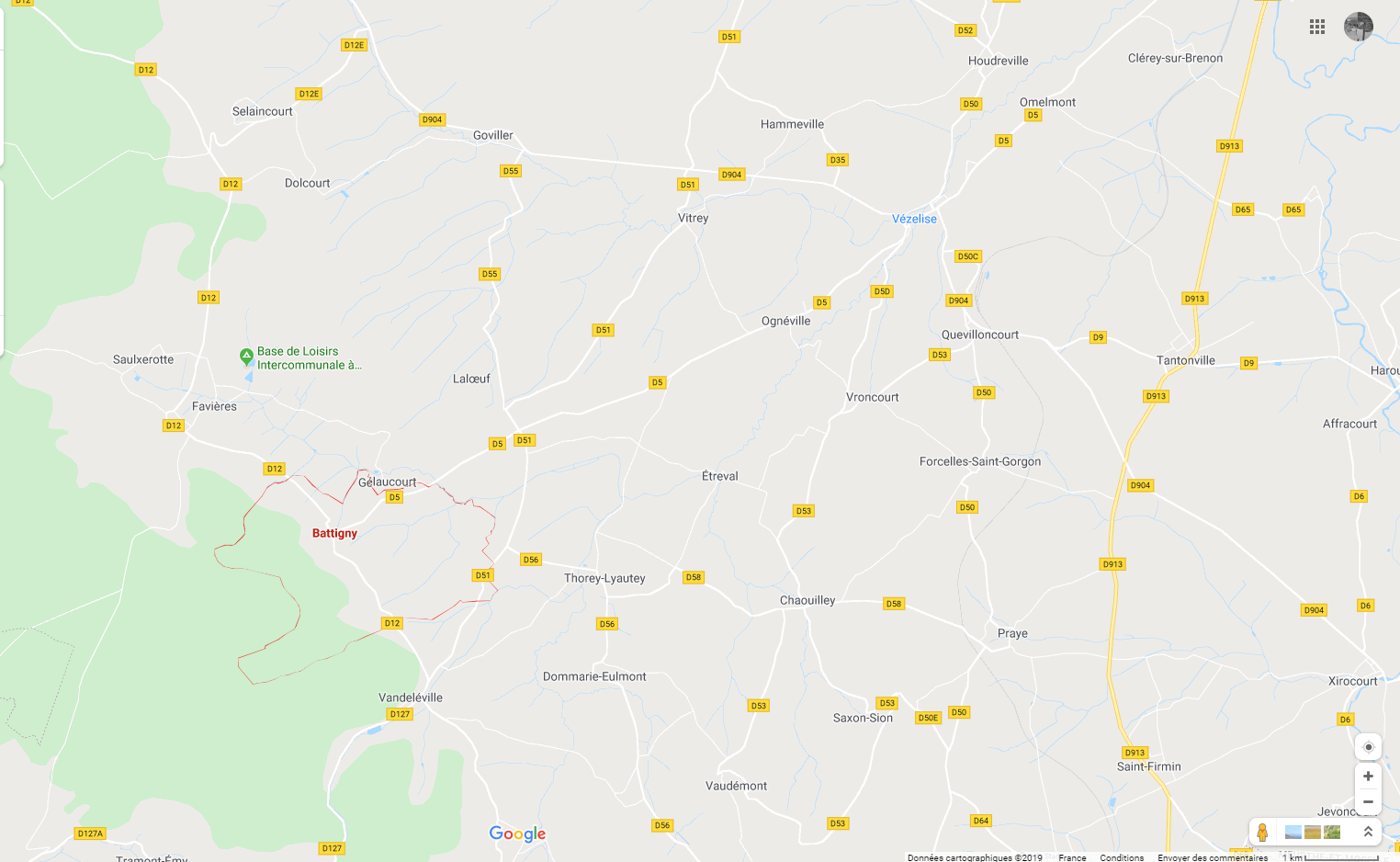 Pour en arriver là, j'ai : - un screen de la région qu'on voit là frontières visibles - un autre screen avec la commune de Battigny visible en rouge - j'ai fait le lasso sur la frontière de Battigny (j'étais assez fier de ma patience^^) - j'ai fait copier la sélection et je suis retourné dans l'onglet 1 pour la coller (mon point de repère pour coller au bon endroit était le D12 sur la frontière) J'ai plutôt bien collé au bon endroit, par contre la frontière est toute moche. Et du coup, je n'ai pas du tout utilisé cette histoire de calque, que je ne suis pas sûr de comprendre au final. 
Contribution le : 18/11/2019 19:33
|
|
 Signaler Signaler |
||
| PurLio | 2 #8 |
|
|---|---|---|
|
Je poste trop
 
Inscrit: 26/01/2006 21:50
Post(s): 12683
Karma: 13549 |
@Avaruus : je m'installe pour suivre tes péripéties, et espérer que ton canal alpha va se rétablir ^^
Contribution le : 18/11/2019 19:45
|
|
|
_________________
"Et si on est encore en vie demain matin, ça voudra dire qu’on n'est pas mort" (Randy Marsh) |
||
 Signaler Signaler |
||
| Invité | 0 #9 |
|
|---|---|---|
|
FantômeInvité
|
Ah ! J'ai réussi un truc plus badass là ! R'gad' !
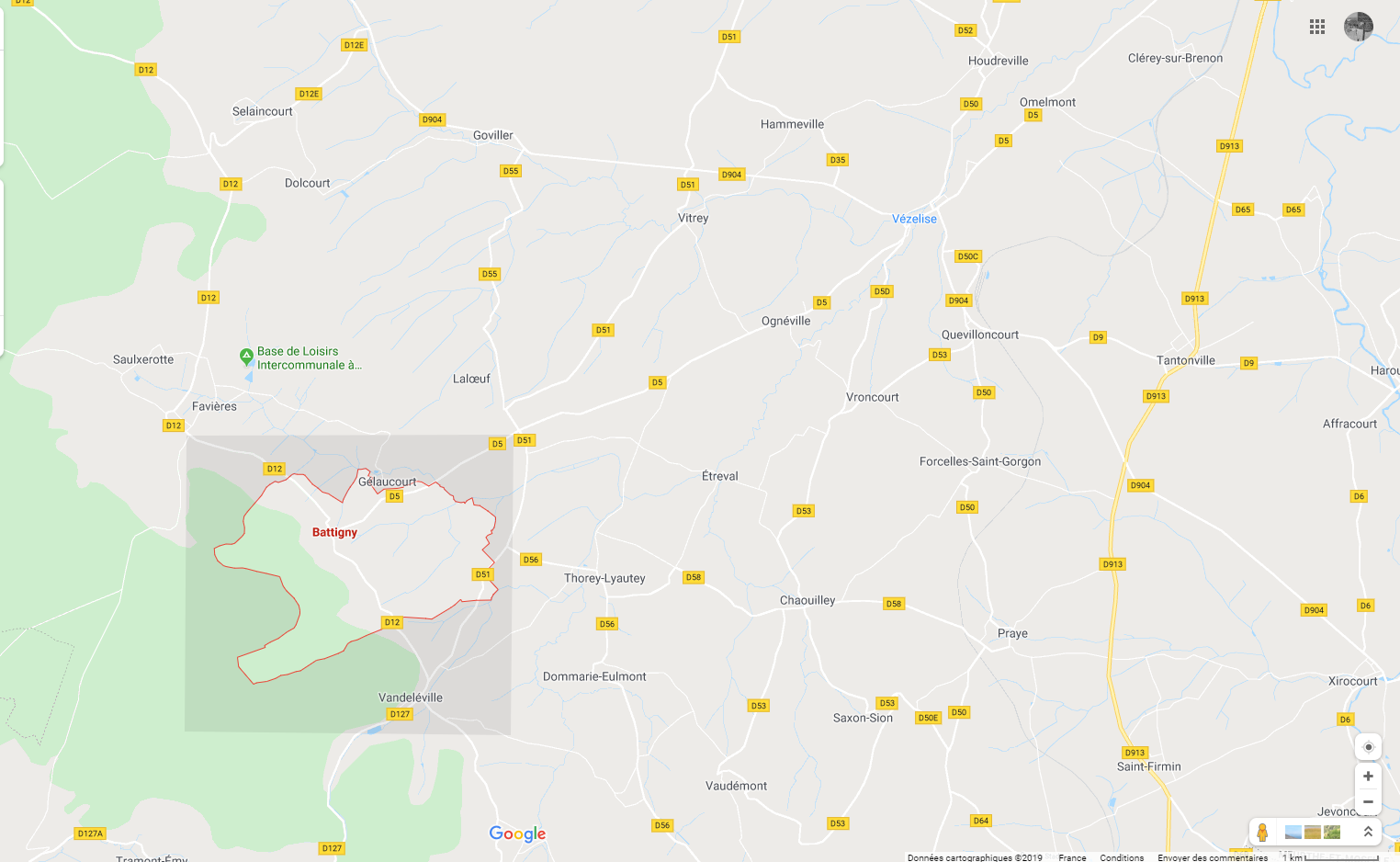 Sans déconner, c'est pas hyper classe ? Maintenant, on va tâcher moyen de trouver comment faire en sorte que ça ait la même couleur, parce qu'on voit clairement la carré pas beau. Pour parvenir à cette presque Joconde, j'ai fait : - dans l'onglet 2, sélection au lasso (du gros carré qu'on voit^^) - copier - retour onglet 1, nouveau calque, coller (j'ai mis transparent, et à 50% comme tu m'as dit) - puis j'ai collé tout bien au bon endroit Mais, si je remets à 100% d'opacité, on voit la différence de couleur. Si je mets à 50%, on la voit moins mais surtout, on ne voit plus la frontière rouge. Si je mets à 0%, bah... on ne voit plus le calque ! LOL @PurLio Prévois au moins un autre paquet de chips, ou du sifflard, ça peut être long avec moi.  PS : mon canal alpha va mieux, Gimp ne m'a plus fait de remarque désobligeante à ce sujet. PS : mon canal alpha va mieux, Gimp ne m'a plus fait de remarque désobligeante à ce sujet.
Contribution le : 18/11/2019 19:46
|
|
 Signaler Signaler |
||






